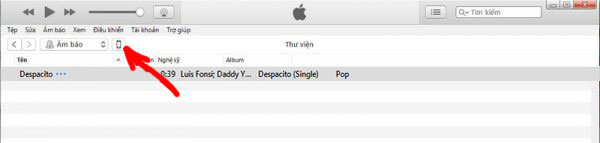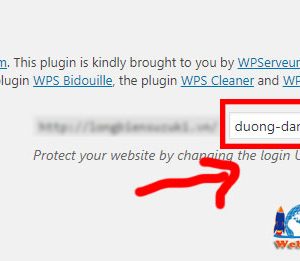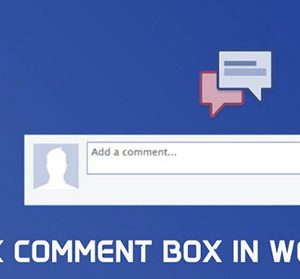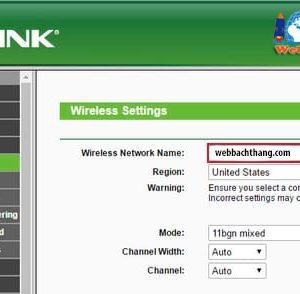Cách cài nhạc chuông cho iPhone bằng iTunes đơn giản dễ làm nhất
Với những bài nhạc chuông mặc định của iPhone cảm thấy nhàm chán, và bạn muốn thêm những những ca khúc mà bạn yêu thích làm nhạc chuông. Có rất nhiều cách để giúp bạn thực hiện việc đó như sử dụng iTools, Cydia,…Tuy nhiên những cách đó phức tạp hơn nhiều so với cách cài nhạc chuông cho iPhone bằng iTunes, bởi để iTunes giờ đây rất phổ biến và dễ sử dụng, một ứng dụng không thể thiếu khi bạn muốn kết nối chiếc iPhone của mình với máy tính…
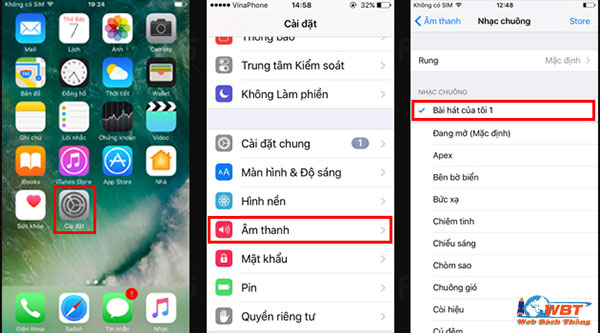
Cách cài nhạc chuông cho iPhone bằng iTunes
Mục lục nội dung bài viết
Cách cài nhạc chuông cho iPhone bằng iTunes đơn giản nhất
Bước 1: Trước hết máy tính của bạn phải có phần mềm iTunes, nếu chưa có bạn có thể tham khảo bài viết: tải iTunes mới nhất về máy tính
Bước 2: Mở ứng dụng iTunes lên và kết nối iPhone vs máy tính. Tại đây chưa có bài hát nào, để thêm bài hát vào danh sách: Chọn tệp > Thêm vào thư viện (hoặc nhấn Ctrl + O) > chọn bài hát cần làm nhạc chuông để đưa vào danh sách.
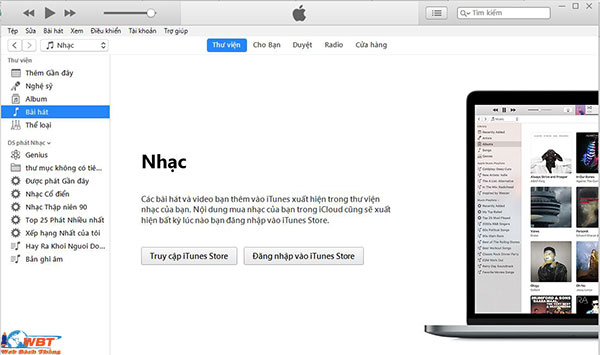
Hướng dẫn cài đặt nhạc chuông cho iPhone
Bước 3: Bấm chuột phải vào bài hát vừa được thêm > chọn Thông tin bài hát (Get Info).
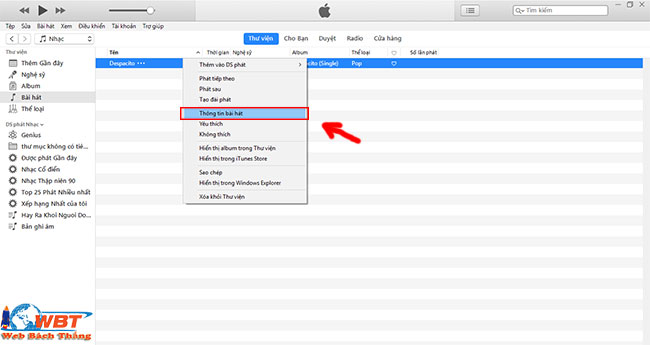
Cách cài nhạc chuông cho iPhone bằng iTunes mới nhất
Bước 4: Xuất hiện 1 cửa sổ bạn chọn sang tab Tùy chọn > Tại ô bắt đầu & phần dừng: chọn thời gian mà bạn muốn cắt nhạc từ phần nào của bài hát > nhấn OK.
>>>Xem thêm: thiết kế website bán đồ phượt
* Lưu ý: thời gian nhạc chuông của iPhone chỉ trong khoảng từ 40 giây trở xuống, quá 40 giây nó sẽ không nhận vào máy.
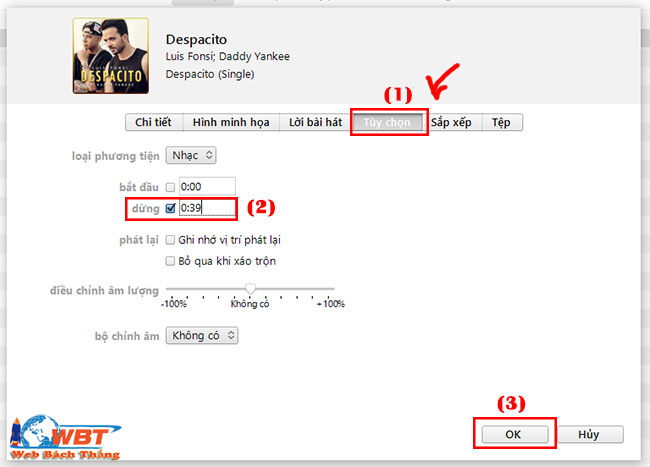
Làm sao để cài được nhạc chuông cho iPhone
Bước 5: Chọn tệp > Chuyển đổi > Tạo phiên bản AAC.
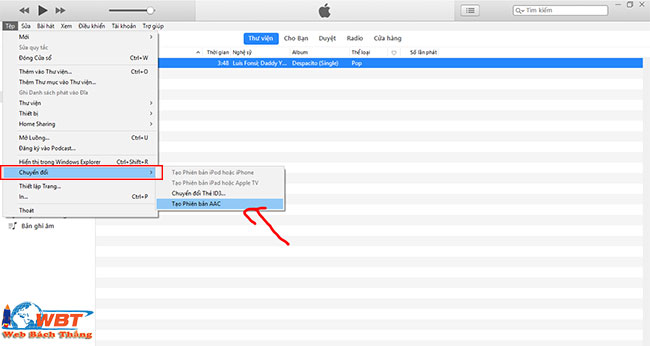
Cách cài nhạc chuông cho iPhone cực nhanh bằng iTunes
>>>Xem thêm: tải notepad++ mới nhất
Bước 6: Xuất hiện thêm một bản nhạc mà bạn vừa cắt. Bấm chuột phải vào bản nhạc đó > chọn hiển thị trong Windows Explorer.
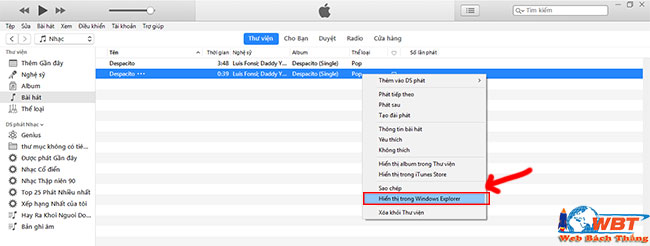
Cách thêm nhạc chuông cho iPhone bằng iTunes
Bước 7: Xuất hiện thư mục đang chứa bài hát mà bạn vừa cắt. Bước này bạn phải đổi đuôi file từ .m4a thành .m4r
Sau đó bạn chuyển file đó ra ngoài desktop để thuận tiện cho bước tiếp theo.
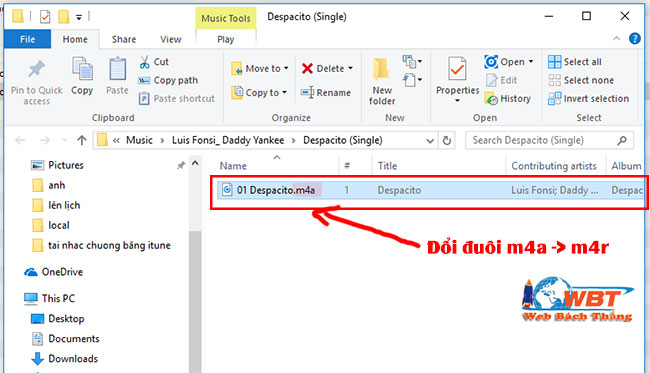
Hướng dẫn chi tiết cài nhạc chuông vào iPhone
Bước 8: Bấm vào Nhạc > Âm báo. Tại đây bạn chỉ cần cầm và kéo bài hát ở desktop vừa cắt có đuôi là .m4r vào mục âm báo.
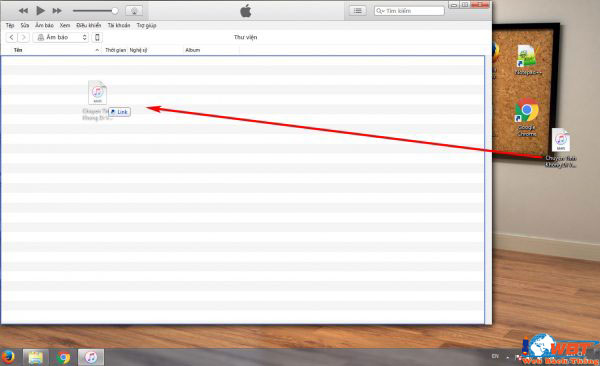
Tạo nhạc chuông cho iPhone bằng iTunes
Bước 9: tiếp theo bạn bấm vào biểu tượng có hình iPhone để ra trang chủ.
>>>Xem thêm: thiết kế website bán đồ bảo hộ lao động
Bước 10: Bước này rất quan trọng để đưa nhạc chuông vào điện thoại của mình. Bạn chọn vào mục Âm báo (bên trên nhé, ở phần cài đặt) Đồng bộ hóa Âm báo (Âm báo được chọn)> Chọn bài nhạc chuông muốn đưa vào iPhone > Áp dụng
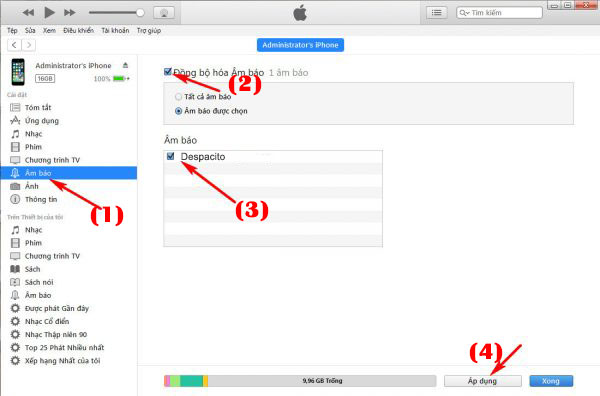
Cách cài nhạc chuông cho iPhone bằng iTunes
Vậy là xọng giờ bạn bạn có thể đặt bài hát vừa tạo làm nhạc chuông ở: Settings (Cài đặt) –> Sounds (Nhạc) –> Ringtone (Nhạc chuông) > Nó sẽ xuất hiện ở trên cùng trong danh sách những bài nhạc chuông mặc định.
Trên đây Web Bách Thắng đã hướng dẫn mọi người Cách cài nhạc chuông cho iPhone bằng iTunes đơn giản với các thao tác mà ai cũng có thể làm được. Tuy còn một số chỗ hơi phức tạp nhưng hy vọng với những hướng dẫn chi tiết này bạn đã có thể tự tạo cho mình những bài nhạc chuông yêu thích, độc đáo mà không phải nhờ bất kỳ ai hay lại phải mang ra quán cài hộ lại mất tiền…Chúc các bạn thành công !